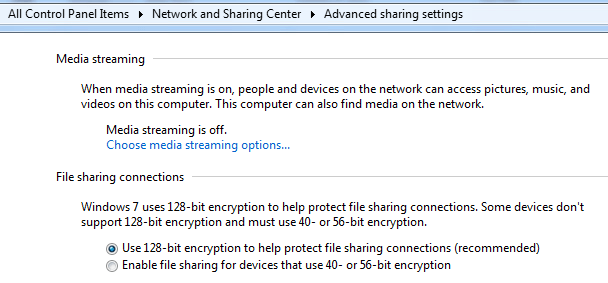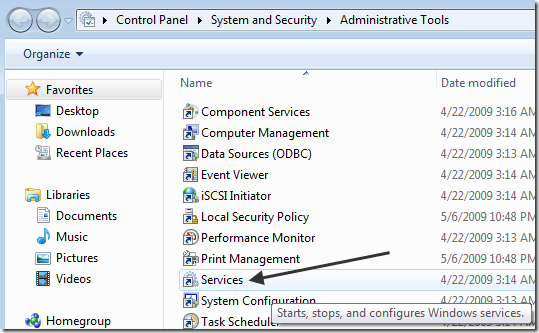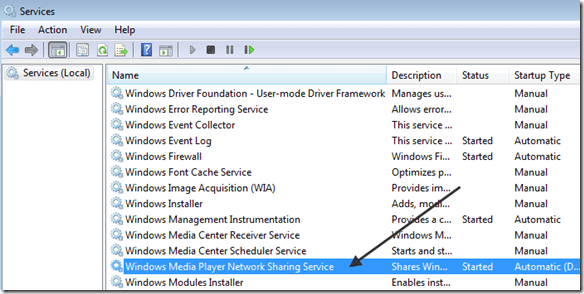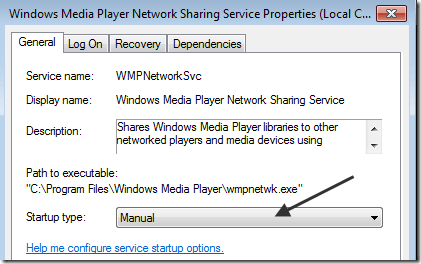আপনি যদি উইন্ডোজ চালনা করছেন এবং একটি Xbox থাকে, তবে আপনি আপনার টিভিতে আপনার ছবি, ভিডিও এবং সঙ্গীত প্রবাহিত করতে উইন্ডোজ মিডিয়া প্লেয়ার ব্যবহার করে বিবেচনা করতে পারেন। এটি একটি সুন্দর মিষ্টি সেটআপ, বিশেষ করে একটি হোম নেটওয়ার্কের জন্য।
একমাত্র ইস্যুটি যে কখনও কখনও যদি আপনার একটি বড় সংগ্রহ বা আপনার কিছু মিডিয়া ফাইলের সাথে একটি সমস্যা থাকে তবে আপনি একটি সমস্যা যেখানে wmpnetwk .exe প্রক্রিয়া আপনার CPU এর 100% পর্যন্ত লাগে! মজার না!
আপনি যদি উইন্ডোজ মিডিয়া প্লেয়ার খুলেন তবে আপনি লক্ষ্য করতে পারেন যে পুরো কম্পিউটার একটি ক্রল থেকে ক্রমাচ্ছে বা প্রোগ্রামটি কেবল ক্র্যাশ করে।
প্রথমে, যদি আপনার ভিডিও এবং ছবিগুলির একটি খুব বড় সংগ্রহ থাকে, তবে উইন্ডোজ মিডিয়া প্লেয়ার রাতারাতি চালাবেন যদি এটি প্রথমবারের মতো ফাইলগুলির তালিকাভুক্ত হয় এটি লাইব্রেরিটি প্রথমবারের মতো আপডেট করার জন্য দীর্ঘ সময় নিতে পারে।
যদি আপনি কয়েকদিন পরেও এই উচ্চ CPU ব্যবহার করছেন, তাহলে আপনার একটি ভিন্ন সমস্যা রয়েছে। Wmpnetwk.exe- এর জন্য প্রধান কারণ একটি ক্ষতিগ্রস্থ মিডিয়া ফাইলের কারণে।
এটি সাধারণত ক্ষতিগ্রস্থ AVI ফাইলের কারণে ঘটে, তবে এটি অগত্যা হতে হবে না। এছাড়াও, আমি স্পষ্টতই WMP এর ভাগ করে নেওয়ার বৈশিষ্ট্যটি ব্যবহার করতে চাচ্ছি। যদি না হয়, মিডিয়া স্ট্রিমিং বন্ধ করুন (পদ্ধতি 3) এবং আপনার সমস্যাটি সমাধান করা উচিত।
পদ্ধতি 1 - লাইব্রেরি থেকে মিডিয়া সরানো
আপনি যদি আপনার সমস্ত মিডিয়া উইন্ডোজ মিডিয়া প্লেয়ারে রাখতে চান, তাহলে আপনাকে অবশ্যই প্রথমে নিরীক্ষণ করা ফোল্ডারগুলি থেকে সবকিছু সরানোর চেষ্টা করুন এবং তারপর মিডিয়াতে ছোট ছোট অংশগুলি সরান এবং সমস্যাটি দেখুন।
সেরা বিটটি উইন্ডোজ মিডিয়া প্লেয়ারের সমস্ত নিরীক্ষণ ফোল্ডারগুলি সরানোর জন্য, তারপর সরান সব মিডিয়া হার্ড ড্রাইভে অন্য কোন স্থানে। অবশেষে, ফিরে যান এবং আবার মনিটর করা ফোল্ডারগুলি যোগ করুন (তারা খালি থাকা উচিত)। পরীক্ষা করুন এবং দেখুন যে CPU ব্যবহার বেশি।
যদি না হয়, তবে আপনার সমস্যাটি আপনার লাইব্রেরির মিডিয়া ফাইলগুলির একটি
পদ্ধতি ২ - মিডিয়া স্ট্রীমিং বন্ধ করুন
উইন্ডোজ 7 এবং 10 এর মধ্যে আপনি তাদের মনিটরকৃত ফোল্ডারগুলিতে ধীরে ধীরে ডাম্প করতে পারবেন এবং আশা করতে পারেন। , আপনি নেটওয়ার্ক স্ট্রিমিং এবং নেটওয়ার্ক এবং শেয়ারিং সেন্টারে গিয়ে বাম দিকে দিকে উন্নত ভাগ করা সেটিংস পরিবর্তন করতেক্লিক করতে পারেন।
আপনি মিডিয়া স্ট্রিমিং নামে একটি বিভাগ দেখতে পাবেন, যা আপনি বন্ধ করতে পারেন। যদি আপনার কম্পিউটার একটি হোমগ্রুপের অংশ হয় তবে আপনি এখানে মিডিয়া স্ট্রিমিং বিকল্পগুলি দেখতে পাবেন না। পরিবর্তে, আপনাকে স্ট্রীং এ ক্লিক করতে হবে, মিডিয়া স্ট্রিমিং টাইপ করতে হবে এবং মিডিয়া স্ট্রিমিং বিকল্পগুলিএ ক্লিক করুন।
এখানে আপনি আপনার স্থানীয় নেটওয়ার্কে সমস্ত ডিভাইস দেখতে পাবেন এবং সেগুলি ভাগ করা বা না করা হবে। উপরে, আপনি আপনার কম্পিউটারের জন্য মিডিয়া ভাগাভাগি সেটিং দেখতে পাবেন।
পদ্ধতি 3 - ম্যানুয়ালের জন্য WMP নেটওয়ার্ক শেয়ারিং পরিষেবা সেট করুন
আপনি একটি অনুমোদিতবক্সটিকে আপনার হোমগ্রুপে মিডিয়া ভাগ করে নিতে বন্ধ করতে পারেন। যদি এটি কাজ না করে তবে এটি ঠিক করার দ্বিতীয় উপায়টি স্বয়ংক্রিয়ভাবে পরিবর্তে ম্যানুয়ালি পরিষেবা সেট করতে হবে। আপনি শুরু, তারপর কন্ট্রোল প্যানেল, সিস্টেম এবং নিরাপত্তা, প্রশাসনিক সরঞ্জামগুলিএবং তারপর ক্লিক করে এটি করতে পারেন। এ সার্ভিস করুন।
উইন্ডোজ মিডিয়া প্লেয়ার নেটওয়ার্ক ভাগ করা সার্ভিসএ স্ক্রোল করুন এবং এটিতে ডাবল ক্লিক করুন।
স্বয়ংক্রিয়থেকে ম্যানুয়ালথেকে স্টার্টআপ প্রকার পরিবর্তন করুন। তারপর সেটিংস সংরক্ষণ করতে ওকে ক্লিক করুন।
এগিয়ে যান এবং আপনার কম্পিউটার পুনরায় চালু করুন এবং দেখুন সমস্যাটি চলে গেছে কিনা তা দেখুন। যদি না হয়, তবে আপনি উপরের একই ধাপগুলি করতে পারেন, তবে ম্যানুয়ালএর পরিবর্তে অক্ষমনির্বাচন করুন। তবে, এটি উইন্ডোজ মিডিয়া প্লেয়ার ব্যবহার করে আপনার পিসিতে আপনার টিভি থেকে মিডিয়া প্রসারিত করতে না পারলে ম্যানুয়ালটি সেট করুন। উপভোগ করুন!?